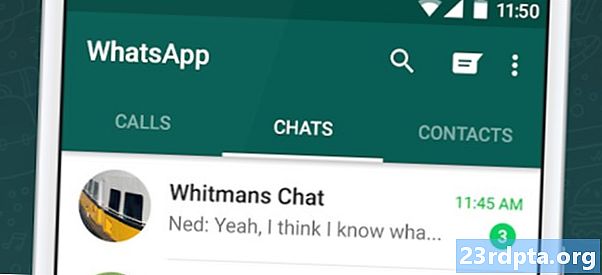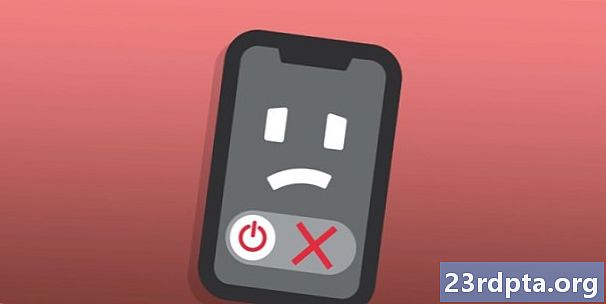
Sisältö
- 1. Käynnistä laite uudelleen


Joidenkin laitteiden avulla voit poistaa turvatilan käytöstä ilmoituspaneelista. Näin se tehdään:
- Vedä ilmoituspaneeli alas.
- NapautaVikasietotila käytössä ilmoitus sammuttaaksesi sen.
- Puhelimesi käynnistyy automaattisesti ja sammuttaa turvatilan.
3. Käytä laitteistopainikkeita
- 4. Tarkista, onko sovelluksia loukkaavaa
- 5. Ydinvaihtoehto

Vaikka puhelimen asettaminen vikasietotilaan ei ole kovin vaikeaa, ei aina ole selvää, kuinka päästä laitteesi pois siitä. Se voi olla erittäin turhauttavaa, etenkin niille, jotka eivät tunne läheisesti laitteitaan.
Niille, jotka ovat jumissa turvatilassa mistä tahansa syystä, älä pelkää! Tässä on vaiheittainen opas, jolla poistetaan vikasietotila käytöstä Android-laitteellasi.
Toimittajan huomautus: Päivitämme tämän viestin ajan myötä.
1. Käynnistä laite uudelleen

Käynnistäminen uudelleen voi korjata muita laitteeseen liittyviä ongelmia, joten on järkevää, että uudelleenkäynnistäminen voi poistaa turvatilan käytöstä. Vaiheet ovat suhteellisen yksinkertaisia:
- Pidä -näppäintä painettunateho -painiketta, kunnes useita laitevaihtoehtoja aukeaa.
- hanaUudelleenkäynnistää.
- Jos et näe uudelleenkäynnistysvaihtoehtoa, pidä -näppäintä painettunateho -painiketta noin 30 sekunnin ajan.

Joidenkin laitteiden avulla voit poistaa turvatilan käytöstä ilmoituspaneelista. Näin se tehdään:
- Vedä ilmoituspaneeli alas.
- NapautaVikasietotila käytössä ilmoitus sammuttaaksesi sen.
- Puhelimesi käynnistyy automaattisesti ja sammuttaa turvatilan.
3. Käytä laitteistopainikkeita

Jos mikään yllä mainituista vaiheista ei toiminut puolestasi, jotkut ovat ilmoittaneet menestyksestä laitteistopainikkeilla. Tässä on mitä teet:
- Sammuta laite.
- Kun laite on sammutettu, pidä -näppäintä painettunateho painiketta.
- Kun näet logon näytöllä, päästä irtiteho painiketta.
- Pidä -painiketta nopeasti painettunaÄänenvoimakkuutta pienemmälle -painikkeen päästämisen jälkeenteho painiketta.
Kun olet suorittanut vaiheet, sinun pitäisi nähdä a Vikasietotila: POIS tai jotain vastaavaa. Tämä menetelmä voi olla osuma ja ohittaa, laitteen perusteella.
Lue myös: Kuinka muuttaa fontteja Androidille Kuinka korjata Androidin akun tyhjennysongelmat ja pidentää akun käyttöikää
Pidä myös silmällä mahdolliset vaurioituneet äänenvoimakkuuden painikkeet. Rikki äänenvoimakkuuspainike saa puhelimesi ajattelemaan, että painat ja pidät sitä painiketta painettuna. Tällainen ongelma voi jopa pakottaa puhelimesi käynnistymään vikasietotilaan joka kerta. Jos näin tapahtuu, on parasta käydä paikallisessa korjaamossa tai mennä "tee itse" -reittiä.
4. Tarkista, onko sovelluksia loukkaavaa

Vaikka et voi käyttää kolmannen osapuolen sovelluksia vikasietotilassa, sen välimuisti ja sovellustiedot eivät ole estetty laitteen asetuksissa. Se on hyvä, koska on mahdollista, että lataamasi sovellus pakottaa puhelimesi vikasietotilaan. Tässä tapauksessa on parasta käsitellä itse sovellusta sen sijaan, että käynnistäisit jatkuvasti puhelimen uudelleen.
Tähän on kolme tapaa: välimuistin pyyhkiminen, sovellustietojen pyyhkiminen ja sovelluksen asennuksen poistaminen. Aloitetaan välimuistin pyyhkimisellä:
- Avata asetukset.
- hanaSovellukset ja ilmoitukset, napauta sittenNäytä kaikki sovellukset.
- Napauta loukkaavan sovelluksen nimeä.
- hanavarastointi, napauta sittenTyhjennä välimuisti.
Jos se ei tee temppua, on aika siirtyä askel pidemmälle. Varoitus: sovelluksen tallennustilan poistaminen tyhjentää välimuistin ja kyseisen sovelluksen käyttäjätiedot. Tällöin sovelluksen tallennustila voidaan poistaa seuraavasti:
- Avata asetukset.
- hanaSovellukset ja ilmoitukset, napauta sittenNäytä kaikki sovellukset.
- Napauta loukkaavan sovelluksen nimeä.
- hanavarastointi, napauta sittenTyhjennä muisti.
Lue myös: Kuvien ottaminen kuvakaappauksia Androidilla Yötilan ottaminen käyttöön Androidissa
Jos välimuistin pyyhkiminen ja sovelluksen tallennustila ei tehnyt temppua, on aika poistaa sovellus:
- Avata asetukset.
- hanaSovellukset ja ilmoitukset, napauta sittenNäytä kaikki sovellukset.
- Napauta loukkaavan sovelluksen nimeä.
- hana Uninstall, napauta sittenkunnossa vahvistaa.
5. Ydinvaihtoehto
Jäljellä oleva vaihtoehto on tehdasasetusten palauttaminen laitteellesi. Näin poistat kaikki sisäiset tietosi, joten varmista, että olet kokeillut kaikkea muuta ennen kuin turvaudut tähän vaiheeseen. Varmuuskopioi kaikki tietosi ennen tehdasasetusten tekemistä.
Kun olet hengittänyt syvälle ja lopettanut kätesi tärisemisen, suorita tehdasasetusten palautus seuraavasti:
- Avataasetukset.
- Vieritä alas ja napautajärjestelmä, napauta sittenPitkälle kehittynyt.
- hanaPalauta asetukset, napauta sittenPoista kaikki tiedot.
- hanaNollaa puhelin pohjalla.
- Kirjoita tarvittaessa PIN-koodi, kuvio tai salasana.
- hanaPoista kaikki.
Nämä ovat parhaat käytettävissä olevat menetelmät turvatilan poistamiseksi käytöstä. Oletko ollut loukussa vikasietotilassa? Selvitit mitä meni pieleen? Kerro meille alla olevissa kommenteissa!